怎么制作PPT?
如何制作PowerPoint演示文档
在今天的多媒体课堂教学之中,PowrePoint演示文档或称PPT已经是众多老师的主要辅助演示工具。这里我把自己使用PowrePoint的一点心得与搜集到的技巧介绍给大家。
一、PowrePoint就是PowrePoint,不要把PowrePoint当成word来使用。
许多人喜欢在幻灯片(PowrePoint演示文稿中的一个页面相当于放映演示文档时的一个屏幕)输入很多文字,生怕自己把一些重要信息遗漏了,这是完全没有必要的。
教师上课,实际也是演讲,并不是让学生的双眼都紧盯在PowrePoint上,而是要听你讲,看你做,或参与到你的教学活动。如果真的可以把你上课的所有东西都搬到PowrePoint上,那教师则成为辅助PowrePoint的工具了。
记住:不要试图把所有的内容都放到PowrePoint上,你才是主角。
二、分隔屏幕:改变内容显示区域的比例并控制幻灯片的播放顺序。
4:3的比例实在已经让人非常疲劳,我们可以借助绘制图形中的填充矩形或其它元素如线条等把界面分成基本的两部分:主要内容显示区与控制辅助区。
这样的界面会更清爽。
幻灯片的播放并不一定要一张一张地顺序播放,在辅助区加上你的导航链接,把单击鼠标换页的效果去掉。
三、使用渐变的色彩,做为背景用的图像一定改变图像的透明度。
渐变色可以开成多种效果,是美化幻灯片的最重要方法,一定要掌握。
四、开成方框
这是组织信息,使内容更突出的最有效的方法。我们习惯改变文字大小 ,字体或颜色以及闪烁等手段来强调信息,使人注意这个信息。这些方法我并不推荐使用,这是破坏界面的主要原因。
五、图示,图表和线条
应当充分利用PPT的自绘图形和自定义动画功能,以更好地表现事物之间的关系,过程及结构等。
第一个图或表,你不要依赖使用文字来解释,用你的语言来解释。
六、自己做个母版,并经常修改,可以提高你对界面的理解。
七、PPT要有一个主要色调,字体,字号,动画方式,切换效果,位置尽可能地一致。
另外推荐两个PPT的资源网站:
英语
如果你有优秀的PPT分享请联系:szichuan@gmail.com
ppt文件中如何利用控件加入视频
①执行“视图→工具栏→控件工具箱”命令,展开“控件工具箱”工具栏
②单击工具栏上的“其他控件”按钮,在弹出的下拉列表中,选“ShockwaveFlashObject”选项,这时鼠标变成了细十字线状,按住左键在工作区中拖拉出一个矩形框(此为后来的播放窗口)。
③将鼠标移至上述矩形框右下角成双向拖拉箭头时,按住左键拖动,将矩形框调整至合适大小。
④右击上述矩形框,在随后弹出的快捷菜单中,选“属性”选项,打开“属性”对话框,在“Movie”选项后面的方框中输入需要插入的Flash动画文件名及完整路径,然后关闭“属性”窗口。
[注意]:为便于移动演示文稿,最好将Flash动画文件与演示文稿保存在同一文件夹中,这时,上述路径也可以使用相对路径。
[提示]:需要插入的Flash动画文件名及完整路径最好是英文字符!